Förhindra Internet Explorer från att öppna PDF-filer

Microsoft Internet Explorer kan visa PDF-filer i webbläsaren. Gör en ändring med den här handledningen om du vill att PDF-filer ska öppnas i Adobe Reader istället.
Jag lade till några utvalda webbplatser till listan över betrodda webbplatser i Internet Explorer. Som standard gör detta att följande meddelande visas varje gång de besöks:
Den aktuella webbsidan försöker öppna en webbplats i din lista över betrodda webbplatser. Vill du tillåta detta?
Eftersom webbplatsen är pålitlig, varför skulle jag vilja bry mig om att behöva klicka på JA varje gång jag besöker den? Jag inaktiverade detta irriterande meddelande. Så här gjorde jag.
Välj Gear i det övre högra hörnet på skärmen eller menyn " Verktyg " om du har menyraden aktiverad, välj sedan " Internetalternativ ".
Välj fliken " Säkerhet ".
Välj " Betrodda webbplatser ".
Välj " Anpassad nivå... "
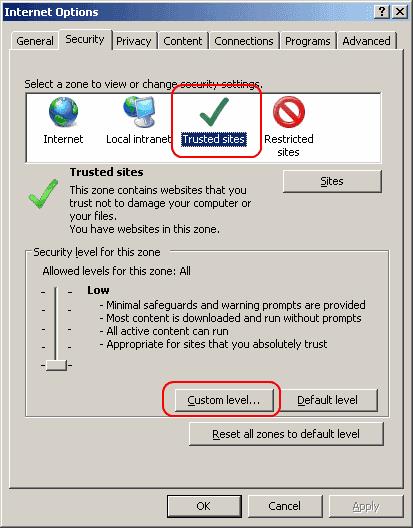
Rulla ner till där det står " Webbplatser i mindre privilegierad webbinnehållszon kan navigera in i denna zon ." Markera " Aktivera ".
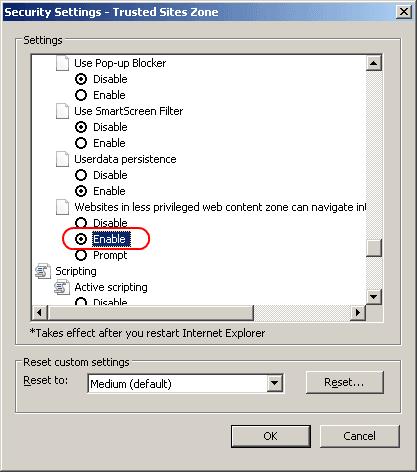
Nu ska det irriterande meddelandet inte dyka upp längre. Vissa har föreslagit att återställa alla zoner till standardnivån. Även om detta kommer att förhindra att det här meddelandet visas, anser jag att det är lite extremt om någon redan har gått igenom besväret att anpassa allt. Den knappen kommer bara att ångra allt som användaren har konfigurerat.
Microsoft Internet Explorer kan visa PDF-filer i webbläsaren. Gör en ändring med den här handledningen om du vill att PDF-filer ska öppnas i Adobe Reader istället.
Förhindra att ett vanligt meddelande visas i Microsoft Internet Explorer när du besöker betrodda webbplatser.
Lös att säkerhetscertifikatet har löpt ut eller ännu inte är giltigt fel i Microsoft Internet Explorer.
Att inaktivera plugins i Microsoft Internet Explorer kan lösa ett vanligt problem med att krascha vid start. Denna handledning visar dig stegen att ta.
Aktivera eller inaktivera Microsoft Internet Explorer-tillägg med denna IE-inställning, grupppolicyinställning eller registerhack.
Hur man öppnar en webbadress med en specifik webbläsare som inte är inställd som standard.
Om du letar efter ett uppfriskande alternativ till det traditionella tangentbordet på skärmen, erbjuder Samsung Galaxy S23 Ultra en utmärkt lösning. Med
Vi visar hur du ändrar markeringsfärgen för text och textfält i Adobe Reader med denna steg-för-steg guide.
För många användare bryter 24H2-uppdateringen auto HDR. Denna guide förklarar hur du kan åtgärda detta problem.
Lär dig hur du löser ett vanligt problem där skärmen blinkar i webbläsaren Google Chrome.
Undrar du hur du integrerar ChatGPT i Microsoft Word? Denna guide visar dig exakt hur du gör det med ChatGPT för Word-tillägget i 3 enkla steg.
Om LastPass misslyckas med att ansluta till sina servrar, rensa den lokala cacheminnet, uppdatera lösenordshanteraren och inaktivera dina webbläsartillägg.
Microsoft Teams stöder för närvarande inte casting av dina möten och samtal till din TV på ett inbyggt sätt. Men du kan använda en skärmspeglingsapp.
Referenser kan göra ditt dokument mycket mer användarvänligt, organiserat och tillgängligt. Denna guide lär dig hur du skapar referenser i Word.
I den här tutoren visar vi hur du ändrar standardzoominställningen i Adobe Reader.
Upptäck hur man fixar OneDrive felkod 0x8004de88 så att du kan få din molnlagring igång igen.












